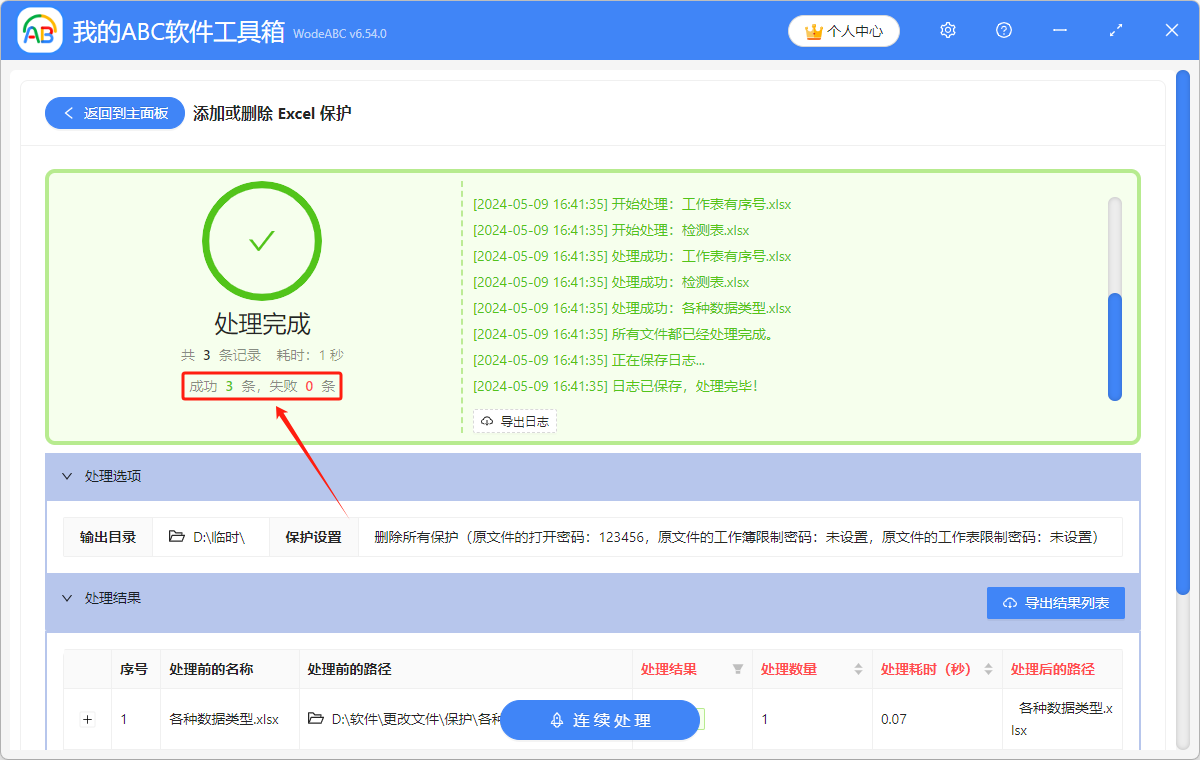怎样删除对 Excel 文档的保护,让我们能够编辑文件
翻译:简体中文,更新于:2024-05-11 10:56
概要:对 Excel 文档添加保护,可以保护文档中的信息安全,防止信息泄露和不小心修改了文件中的内容。但在有些情况下,有密码保护的文件会限制我们的工作,这时,就需要删除对 Excel 文档的保护。例如,我们在进行团队协作时,大家会对 Excel 文档中的内容进行修改,只有解除文档保护,才能编辑内容。可以通过 Excel 中的“审阅”功能找到文档保护选项,在知道密码的前提下输入正确密码,就可以取消保护。但这个方法只能对 Excel 文件一个一个的去除密码,今天给大家介绍一个方法,在已经知道 Excel 文件的打开密码的前提下,可以对相同保护密码的 Excel 文件进行批量删除保护,还可以对只能读不能编辑的 Excel 文件直接批量去掉保护,操作步骤也比较简单。
使用场景
在知道 Excel 文档打开密码的前提下,或者在有并且知道 Excel 工作表和工作簿限制密码时,可以使用下面的这个方法,对有密码保护的 Excel 文档进行批量删除保护。
效果预览
处理前:
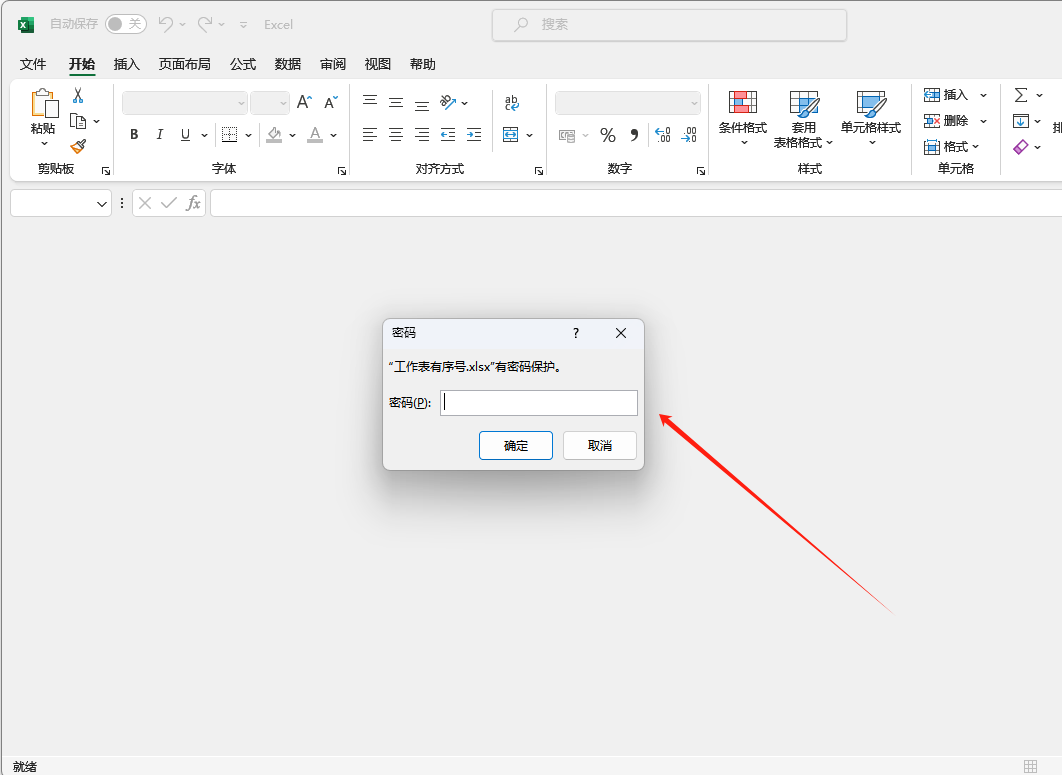
处理后:
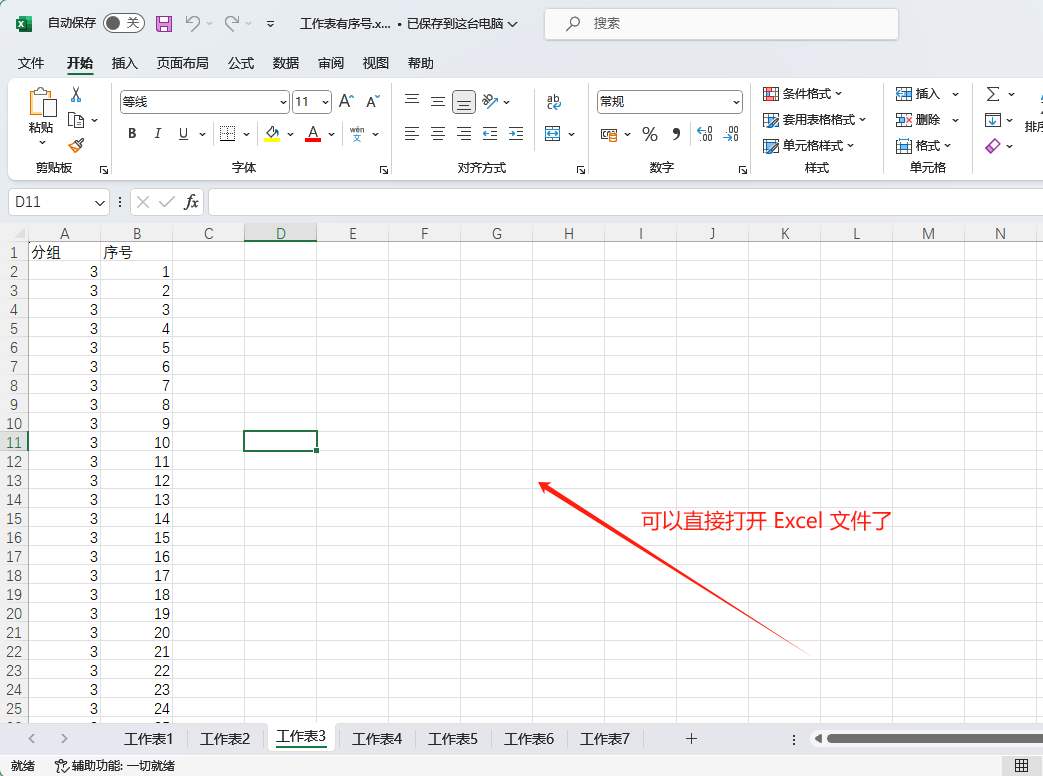
操作步骤
1.打开下面的这个软件,点击“文件属性”,选择“添加或删除 Excel 保护”。
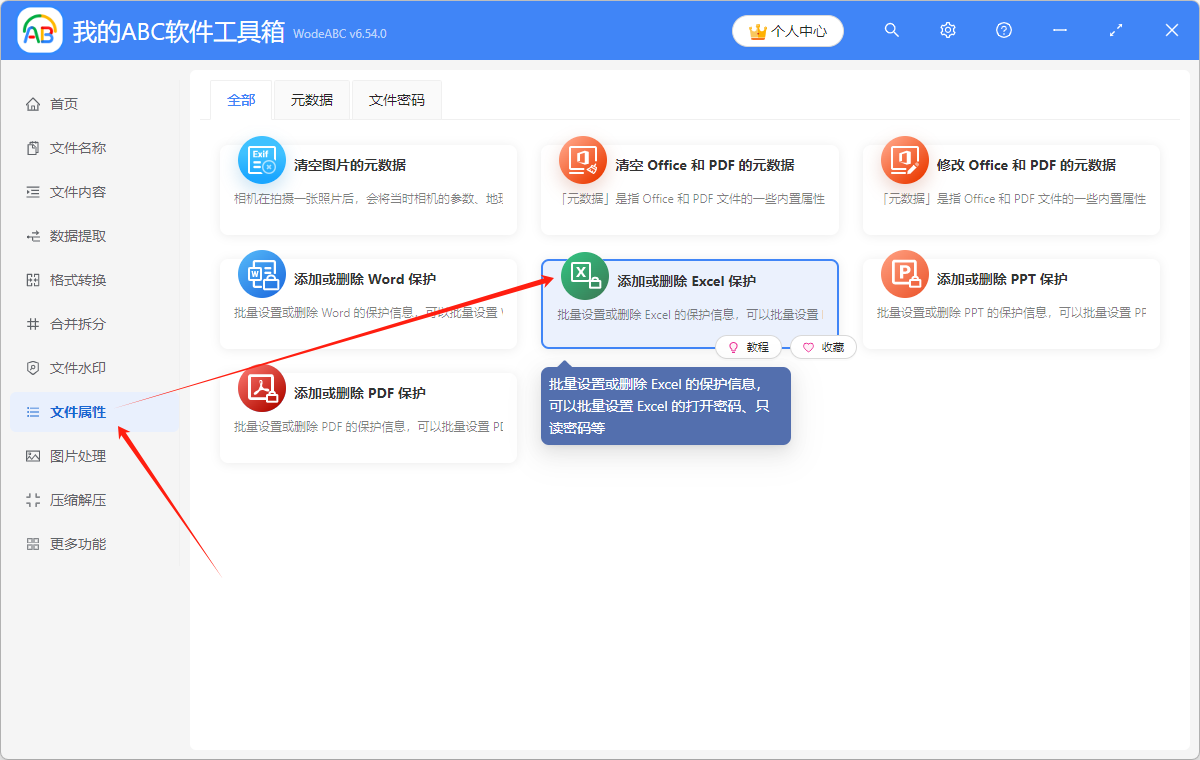
2.点击“添加文件”,或者“从文件夹中导入文件”,或者直接将想要处理的 Excel 文件拖到软件中来。这三种方法都可以添加自己想要删除保护的 Excel 文件,根据自己的习惯进行选择。
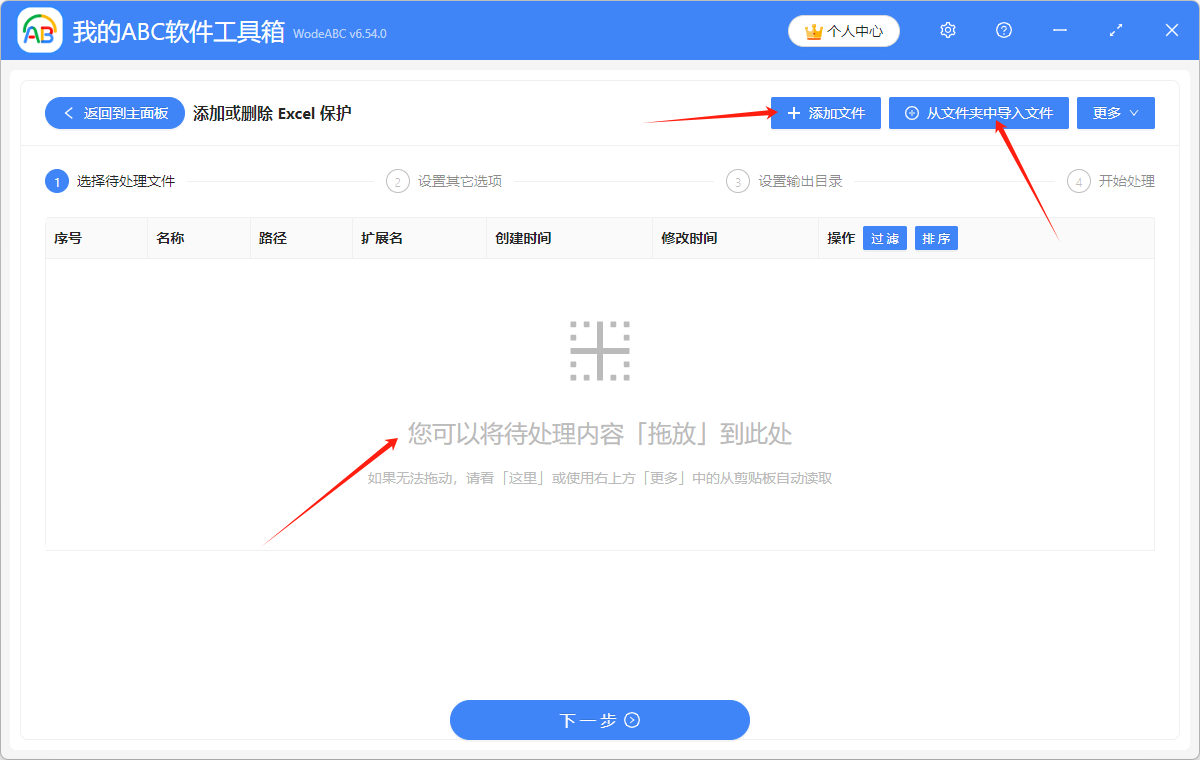
Excel 文件添加成功后,会在下方箭头指的位置显示出来,可以检查想要批量解密的 Excel 文件是否都添加成功了。
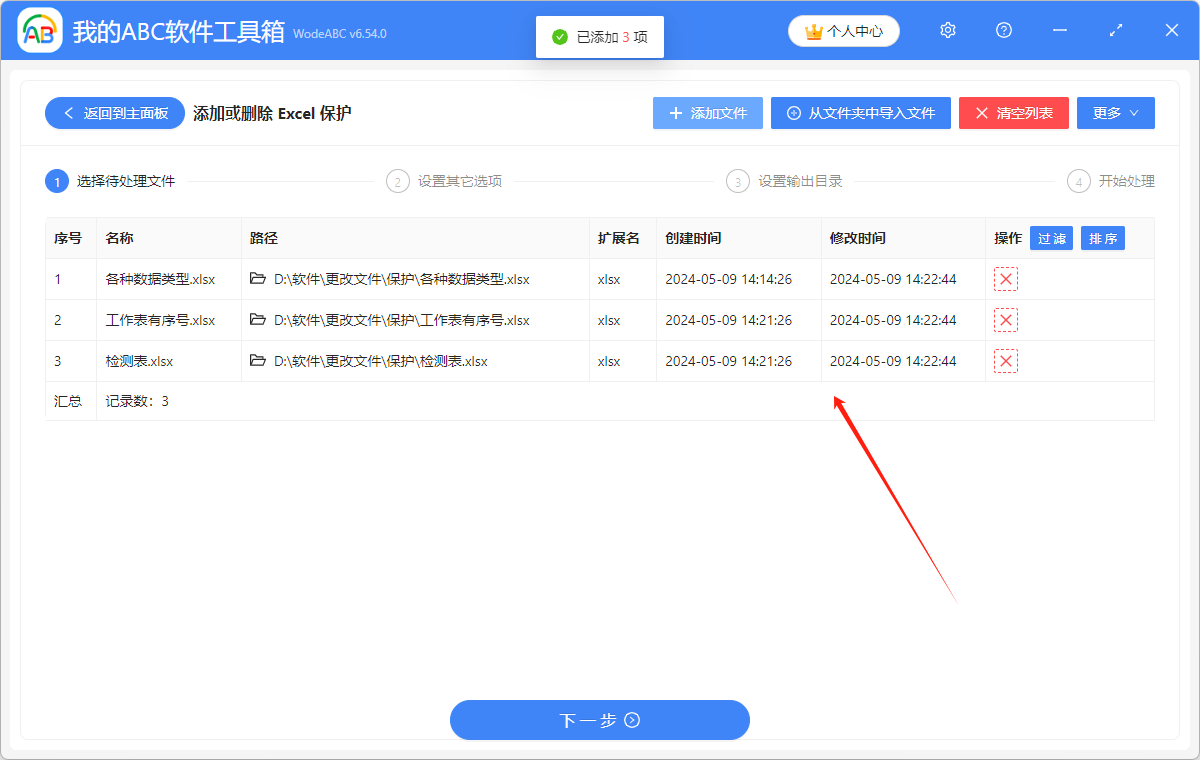
3.选择“删除保护”,输入文件打开密码,最后的两个选项可以选择性填入。注意一下,这里只能对已知保护密码的 Excel 文件进行删除保护,不能对任何有密码的 Excel 进行解密。
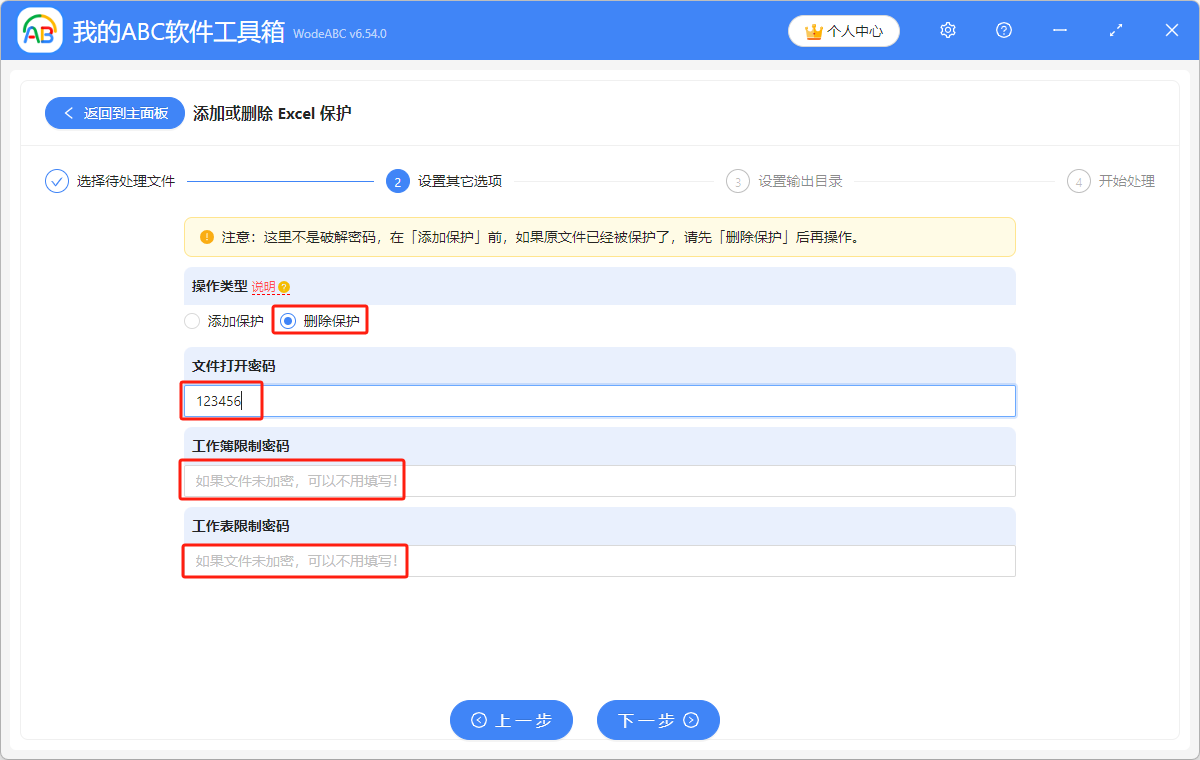
4.点击“浏览”,选择批量去掉保护密码后的 Excel 文件的保存位置。
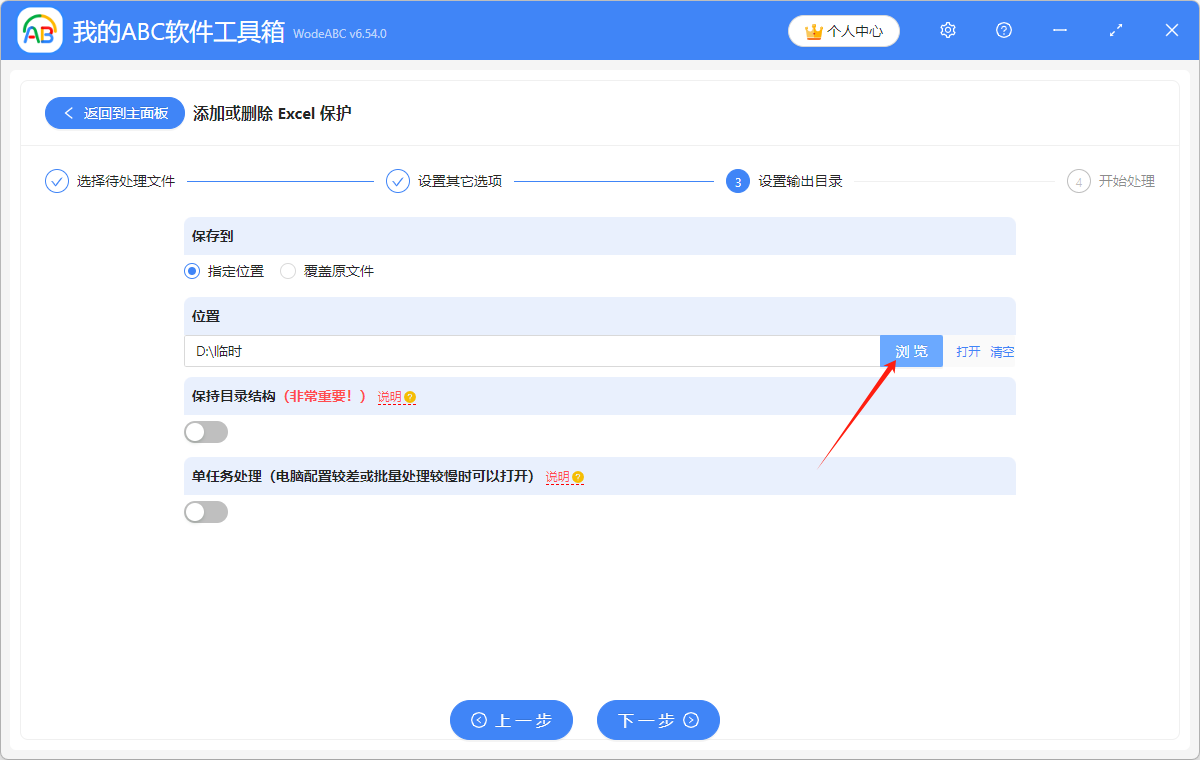
5.显示“失败0条”,表示我们成功删除了对 Excel 文档的保护。在处理后的 Excel 文件的保存位置进行查看就可以了。